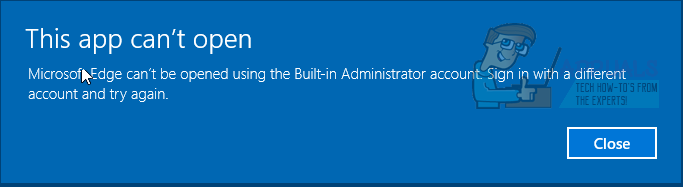RÉSOLU : Impossible d’ouvrir Microsoft Edge avec un compte administrateur intégré
Avec la sortie de Windows 10, Microsoft a introduit un nouveau navigateur Internet intégré appelé Microsoft Edge. Son prédécesseur, Internet Explorer, était largement ignoré par les utilisateurs en raison de sa taille volumineuse, de son interface encombrée et de sa faible sécurité contre les bloatwares, mais Microsoft Edge change tout cela avec son interface épurée et son temps de réponse efficace et rapide. Si ce n’est pas avant, de nombreux utilisateurs ont commencé à utiliser ce navigateur pour un usage quotidien.Alors que les utilisateurs se bousculent pour essayer Microsoft Edge, ceux qui utilisent Compte administrateur intégré Malheureusement, il l’a fait.
Si vous ouvrez Microsoft Edge sur un ordinateur Windows 10 avec un compte administrateur intégré ou un compte administrateur de domaine, Windows vous en empêchera et le message suivant apparaîtra.
« Cette application ne peut pas être ouverte. Microsoft Edge ne peut pas être ouvert avec le compte administrateur intégré. Connectez-vous avec un autre compte et réessayez. »
La raison derrière cela est une fonctionnalité de sécurité ajoutée à Windows 10. Techniquement, il est également présent dans Windows 8, mais n’affecte que les applications Metro qu’il contient. Étant donné que les applications exécutées dans des comptes intégrés obtiennent automatiquement des privilèges élevés, l’utilisation de ces applications est bloquée pour les empêcher de nuire au système d’exploitation. Depuis que Microsoft Edge a été ajouté à Windows 10 en tant qu’application, il est désormais également affecté par cette fonctionnalité dans Windows 10.
Le message que vous voyez peut être trompeur car il n’est pas vrai. Vous ne pouvez pas exécuter Edge dans ce compte par défaut, mais vous le pouvez si vous souhaitez apporter des modifications à vos options de sécurité. Voici la méthode donnée, vous devez la suivre une fois pour exécuter Microsoft Edge sur un ordinateur Administrateur intégré. Il y a 2 façons selon Version Vous utilisez Windows 10. Pour vérifier quelle version de Windows 10 vous utilisez, selon et attraper Ce les fenêtres clé et selon R. Dans la boîte de dialogue Exécuter, Types de Winver et appuyez sur Entrer.
Une fenêtre système s’ouvrira.Parmi eux, à côté de Versionsi Windows 10 Famille, puis suivez la méthode ci-dessous. S’il s’agit d’autre chose, faites défiler vers le bas pour voir d’autres versions de la méthode.
Pour Windows 10 Famille
Ce que nous essayons de faire, c’est d’ajuster les paramètres de sécurité de manière à nous permettre de poursuivre Microsoft Edge via le registre Windows.
selon et attraper Ce les fenêtres clé et selon R Ouvre la boîte de dialogue Exécuter.entrer dedans Éditeur de registre et appuyez sur Entrer.
Éditeur de registre La fenêtre s’ouvrira. Dans le volet de gauche, double Cliquez sur exister HKEY_LOCAL_MACHINE l’étendre.en dessous, trouvez Logiciel et double-cliquez Il le prolonge également.
De même, accédez à HKEY_LOCAL_MACHINESOFTWAREMicrosoftWindowsCurrentVersionPoliciesSystem.
et système Sélectionné et mis en surbrillance dans le volet de gauche, vous verrez un filtrer le jeton d’administration dans le volet de droite. sinon, correct Cliquez sur sur fond blanc dans le volet de droite.Cliquez dans le menu contextuel Nouveau > Double mot (32 bits) évaluer et nommé Filtrez les jetons d’administration.
À présent double-cliquez exister filtrer le jeton d’administration le modifier.
Sous Données numériques, tapez 1 et cliquez d’accord.
Maintenant, dans le volet de gauche, accédez à HKEY_LOCAL_MACHINESOFTWAREMicrosoftWindowsCurrentVersionPoliciesSystemUIPI.
et UIPI Sélectionnez et mettez en surbrillance dans le volet de gauche, double-cliquez exister défaut Effectuez des modifications dans le volet de droite.
sous Types de données de valeur 0x00000001(1) et cliquez D’ACCORD.
À présent fermeture Fenêtre de l’Éditeur du Registre.
À présent selon Ce clé de fenêtre proposer chercher (Démarrer) menu. Types de UAC.
Cliquez sur Modifier les paramètres de contrôle de compte d’utilisateur dans les résultats de la recherche.
Dans la fenêtre Modifier les paramètres de contrôle de compte d’utilisateur, bouge toi Ce glissière sur la gauche seconde noter à partir de optimal.
redémarrage Votre système et Microsoft Edge devraient maintenant s’ouvrir normalement.
Pour les autres versions de Windows 10
Dans cette méthode, les modifications apportées ci-dessus seront Stratégie de sécurité locale au lieu du registre Windows. La politique de sécurité locale n’est pas disponible dans Windows 10 Home, la méthode de registre est donc utilisée ci-dessus.
Pour ouvrir la politique de sécurité locale, selon et attraper Ce clé de fenêtre et appuyez sur R
Dans la boîte de dialogue Exécuter, tapez secpol.msc et selon Entrer. La fenêtre Politique de sécurité locale s’ouvrira.
Dans celui-ci, dans le volet de gauche, la navigation arrivée Les paramètres de sécurité > politique locale >Options de sécurité.
Après avoir sélectionné Options de sécurité dans le volet de gauche, recherchez Mode d’approbation de l’administrateur du contrôle de compte d’utilisateur pour les comptes d’administrateur intégrés dans le volet de droite. double-cliquez Il ouvre ses propriétés.
choisir permettre à l’intérieur paramètres de sécurité locaux onglet et cliquez d’accord.
À présent redémarrage Vérifiez votre ordinateur et ouvrez Microsoft Edge.
Sinon, suivez la méthode ci-dessus pour Windows 10 Home. Ce combo fonctionne également pour certains utilisateurs qui ne peuvent toujours pas ouvrir Microsoft Edge.